金山卫士进行系统盘瘦身的操作流程
时间:2022-10-26 13:24
今天讲解的是金山卫士进行系统盘瘦身的操作流程,有需要的网友就去下文看一看,了解了解,相信对大家一定会有所帮助的。
金山卫士进行系统盘瘦身的操作流程

打开金山卫士,点击右下角“更多”。
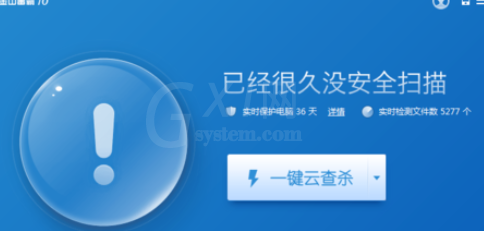
下拉,找到系统辅助——系统盘瘦身。
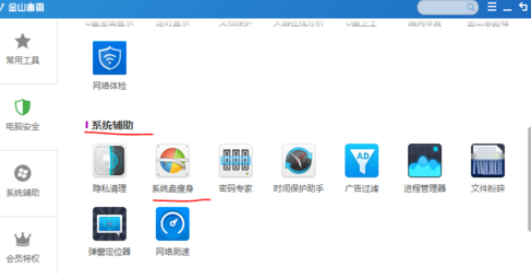
系统开始自动扫描。
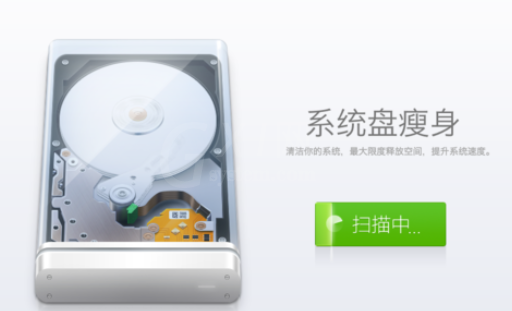
扫描完成,选择需要转移的项目,重点选中虚拟内存。
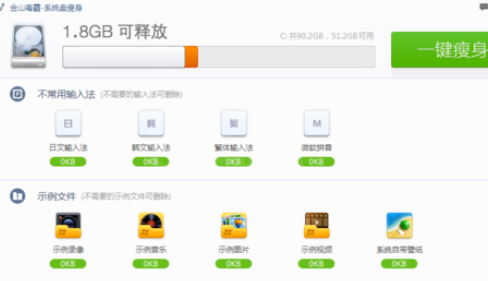
点击一键搜身,软件即可将虚拟 内存转移到其他盘。虚拟内存一般1.8G左右。然后看下你的系统盘是不是剩余空间变大了。
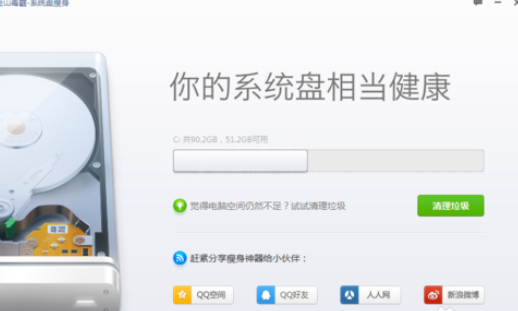
各位小伙伴们,看完上面的精彩内容,都清楚金山卫士进行系统盘瘦身的操作流程了吧!



























